Melhores 2 maneiras de fazer backup do WhatsApp para Mac
O WhatsApp é um dos aplicativos de mensagens mais usados em todo o mundo. É usado para comunicação pessoal e profissional. Muitos dados importantes são mantidos no histórico de bate-papo do WhatsApp. Você gostaria de manter seus dados pessoais e de trabalho seguros e acessíveis.
Às vezes acontece que, quando você atualiza seu iOS ou a versão do WhatsApp, tende a perder alguns desses dados. Se isso também aconteceu com você, você precisa salvar seus dados do WhatsApp fazendo backup regularmente no seu dispositivo Mac. O backup regular é muito importante. Esse backup pode ser feito para armazenamento em nuvem como iCloud e Google drive diariamente também. Você pode definir as configurações do seu aplicativo para que, sempre que se conectar ao Wifi, os dados sejam copiados automaticamente. Você pode selecionar os dados que deseja salvar.
Mas mesmo essas soluções oficiais têm limitações. Eles são limitados à mesma plataforma. É aqui que a solução de backup do WhatsApp para Mac é útil. Dessa forma, você pode não apenas armazenar seus dados no disco rígido, mas também transferir dados do iPhone para o Android e vice-versa.

Parte 1. Faça backup do WhatsApp para Mac do iPhone e Android:
Se você é um usuário do Android ou do iPhone, você pode usar DrFoneTool – Transferência do WhatsApp para fazer backup do WhatsApp para Mac com muita facilidade. Você pode armazenar dados diretamente do seu Android ou iPhone para o seu dispositivo Mac e restaurá-los para o seu novo telefone com apenas 1 clique. Você pode até usar este programa para transferir o histórico de bate-papo seletivo entre iPhone e iPad também. O histórico do WhatsApp pode ser transferido do iOS para o Android e do Android para o iOS.
Iniciar Download Iniciar Download
Primeiro, baixe o dr. fone no seu computador. Você também pode obter uma avaliação gratuita para ver se funciona para você ou não. Execute a configuração no seu computador Mac
Passo 1. Inicie o dr. fone no seu computador. Selecione a opção Transferência do WhatsApp na lista de ferramentas

Passo 2. Conecte seu iPhone ou telefone Android ao computador
Passo 3. Vá para a guia WhatsApp para exibir todos os recursos. Selecione a opção ‘Fazer backup de mensagens do WhatsApp’ entre as opções fornecidas

Passo 4. O backup será iniciado automaticamente assim que seu dispositivo for reconhecido
Passo 5. Aguarde a conclusão do backup, você pode ver a barra de progresso para saber quanto foi feito
Parte 2. Faça backup do Whatsapp para Mac via iTunes do iPhone:
Faça backup do WhatsApp para Mac via iTunes do iPhone:
Há mais de uma maneira de armazenar seus dados do WhatsApp do seu iPhone. Você também pode fazer backup do WhatsApp para Mac facilmente através do iTunes.
Passo 1. Certifique-se de que seu computador tenha a versão mais recente do iTunes instalada
Passo 2. Conecte seu iPhone ao seu computador através do cabo USB
Passo 3. Inicie o iTunes
Passo 4. Vá para arquivo e depois para dispositivos
Passo 5. Selecione o backup para criar o backup do seu telefone no seu computador
Passo 6. Verifique se os dados não estão criptografados
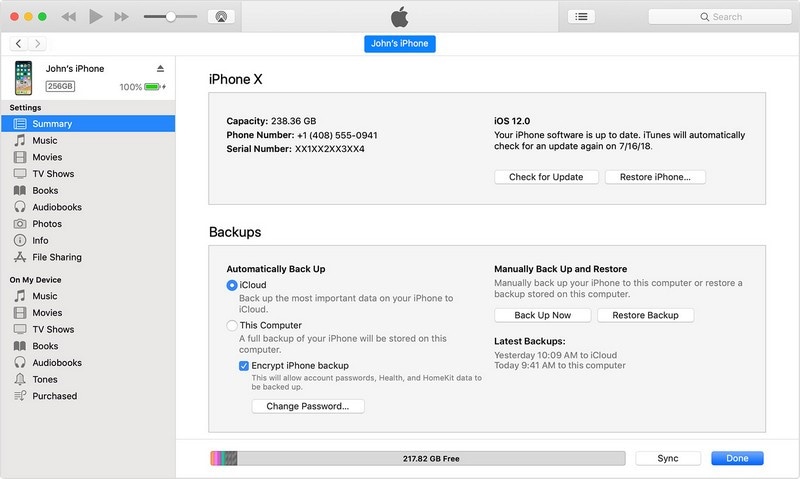
Para extrair os dados do WhatsApp dos dados do telefone, você precisará de uma ferramenta de terceiros chamada extrator de backup do iPhone. Existem muitas ferramentas de extração de freeware disponíveis. Você pode abrir o backup de dados completo do iTunes e digitalizá-lo para ver as mensagens do WhatsApp em detalhes. Você pode selecionar os que deseja recuperar e salvá-los em seu computador.
Parte 3. Restaure o Whatsapp do Backup com Visualização:
Depois de armazenar seus dados do WhatsApp no seu computador, você pode restaurá-los no seu iPad, iPhone e telefone Android. Isso é útil quando você muda de telefone, atualiza o software ou deseja armazenar dados de um dispositivo móvel para outro.
A parte desafiadora é que, quando você está restaurando dados em um iPhone, ele pode mesclar os dados atuais do WhatsApp no telefone. E se você planeja usar o iTunes para restaurar os dados, poderá limpar os dados existentes do WhatsApp no seu telefone. Você pode usar o dr. fone para fazê-lo de forma muito fácil e correta.
Para restaurar dados para dispositivos iOS, siga este procedimento:
A restauração dos dados do WhatsApp para o seu iPhone ou iPad é bastante simples com ferramentas como dr. Telefone.
Passo 1. Conecte seu dispositivo ao computador
Passo 2. Lançamento dr. Telefone
Passo 3. No menu de transferência do WhatsApp, selecione a opção “Restaurar mensagens do WhatsApp para dispositivos iOS”

Passo 4. Seus arquivos de backup serão listados
Passo 5. Você pode escolher o arquivo na lista e clicar em ‘próximo’ ou visualizar o arquivo e clicar em ‘Recuperar no dispositivo’

Assim, seus arquivos serão restaurados no seu iPhone e iPad com apenas um clique!
Para restaurar dados para dispositivos Android, siga este procedimento:
Existem duas maneiras de restaurar seus dados de backup do WhatsApp. A primeira é através do Google Drive, que pode parecer bem simples, mas tem seus problemas. A primeira é que os números de telefone da sua conta do Google devem ser os mesmos da sua conta do WhatsApp. Se você tiver mais de uma conta do WhatsApp, essa não é uma solução viável para você. Mas se você deseja restaurar os dados armazenados anteriormente por meio do Google Drive:
Passo 1. Desinstale o WhatsApp do seu telefone Android
Passo 2. Reinstale-o na play store
Passo 3. verifique seu número de telefone
Passo 4. A restauração do Google Drive será solicitada
Passo 5. Clique em Restaurar
Passo 6. Levará algum tempo para que o processo seja concluído
Passo 7. Uma mensagem será exibida mostrando a conclusão da restauração, clique em “Continuar” para concluir o processo.
O problema com esse processo é que, em primeiro lugar, leva muito tempo para restaurar os arquivos dessa maneira. E em segundo lugar, os dados não são totalmente criptografados ou protegidos no Google Drive. Além disso, o backup do Google Drive substituirá o backup anterior do Google Drive, impossibilitando a recuperação de dados.
O segundo método mais simples e fácil é através do dr. Telefone. Tudo que você tem a fazer é:
Passo 1. Conecte seu dispositivo Android ao seu computador
Passo 2. Lançamento dr. Telefone
Passo 3. Na janela de transferência do WhatsApp, selecione “Restaurar mensagens do WhatsApp para o dispositivo Android”
Passo 4. Selecione os arquivos que deseja restaurar e clique em ‘próximo’, ou você pode visualizar o arquivo e clicar em ‘recuperar no dispositivo’ e seus dados serão restaurados sem nenhum problema

Resumo:
O backup dos dados do WhatsApp para o Mac é muito importante, principalmente se você estiver usando mais de uma conta do WhatsApp e quiser armazenar os dados de todas as suas contas do WhatsApp de forma organizada. Como hoje em dia a maior parte da comunicação, seja profissional ou privada, é feita através do WhatsApp, você vai querer salvá-la para ser usada mais tarde. Então, Dra. fone backup WhatsApp to Mac permite que você crie seu armazenamento de dados para todas as informações importantes em suas contas do WhatsApp em seus dispositivos iOS e Android com apenas alguns cliques!
Artigos Mais Recentes